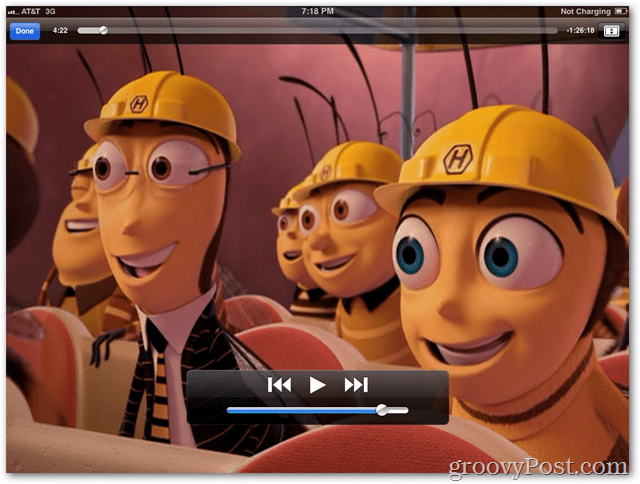Kā kopēt DVD filmu uz iPad vai iPhone
Ipad ābols Iphone Rokas Bremze Freeware / / March 17, 2020
DVD filmu kolekcijas kopēšana uz iPhone vai iPad ir ļoti vienkārša, ja zināt, kā to izdarīt. Nesen mana sieva un es ilgi devāmies kopā ar bērniem. Viņu iemīļoto DVD diski manā iPad un iPhone izrādījās dzīvības glābēji. Lūk, kā es to izdarīju.
DVD kolekcijas kopēšana iDevice (iPad, iPhone vai iPod) ir ļoti vienkārša, ja zināt, kā to izdarīt. Nesen mana sieva un es ilgi devāmies kopā ar bērniem. Viņu iecienītāko DVD diski manā iPad un iPhone izrādījās glābējs. Lūk, kā es kopēju DVD.
Atšifrējiet DVD un nokopējiet to cietajā diskā
Pirmkārt, mums ir jāatšifrē DVD disks un jākopē tā saturs uz mūsu cieto disku. Lai to izdarītu, tika saukta bezmaksas lietojumprogramma DVDFab. DVD diska izvilkšana ar DVDFab ir vienkārša, un Braiens Burgess šeit, groovyPost, rakstīja soli pa solim savā apmācībā par kā konvertēt DVD uz ISO failu. Veiciet viņa darbības līdz vietai, kurā viņš jums norāda, lai pārbaudītu VOB failus ar VNC, pēc tam turpiniet zemāk ar 2. darbību.
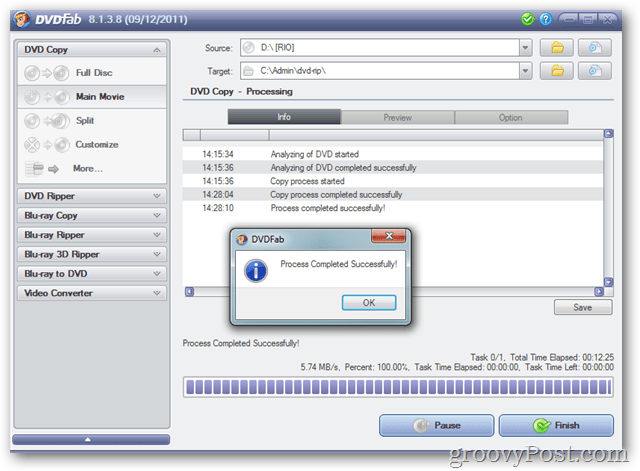
Instalējiet programmu HandBrake un pārkodējiet video / audio failus
Tagad, kad DVDFab kopē DVD disku uz mūsu cieto disku, ir pienācis laiks konvertēt failus formātā, kuru mūsu iPad / iPhone var lasīt. Mēs to darīsim, izmantojot citu bezmaksas lietojumprogrammu - rokas bremzi.
Atveriet pārlūku un apmeklējiet vietni Rokas bremzes lejupielādes lapa. Lejupielādējiet savas OS versiju.
Šajā piemērā es izmantošu Windows versiju.
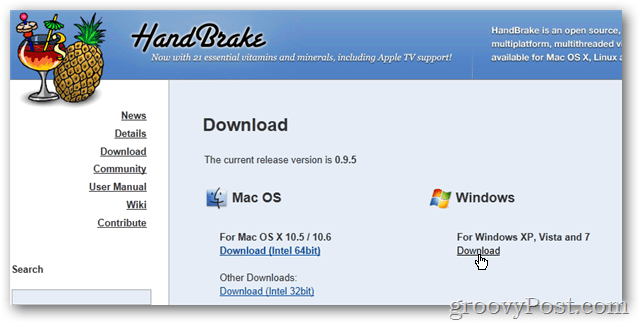
Palaidiet instalētāju un pieņemiet visus noklusējuma iestatījumus.
Pēc instalēšanas pabeigšanas noklikšķiniet uz Pabeigt, lai palaistu HandBrake.
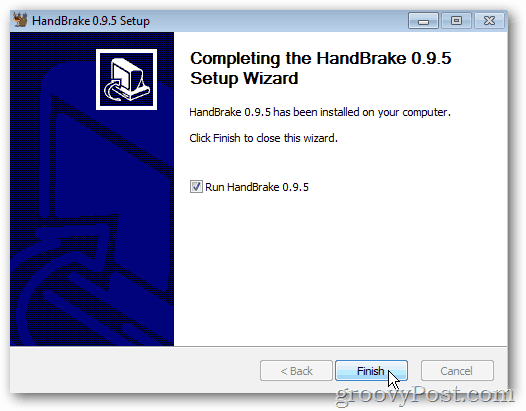
Konfigurējiet rokas bremzi
Kad tas ir instalēts, mums ir jākonfigurē daži iestatījumi HandBrake pārkodēšanas lietojumprogrammā.
Klikšķis Rīki > Iespējas.
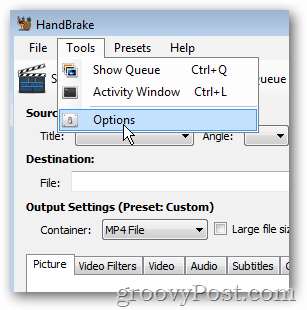
Cilnē Vispārīgi noklikšķiniet uz Pārlūkot iestatīt a Noklusējuma ceļš jauniem failiem.
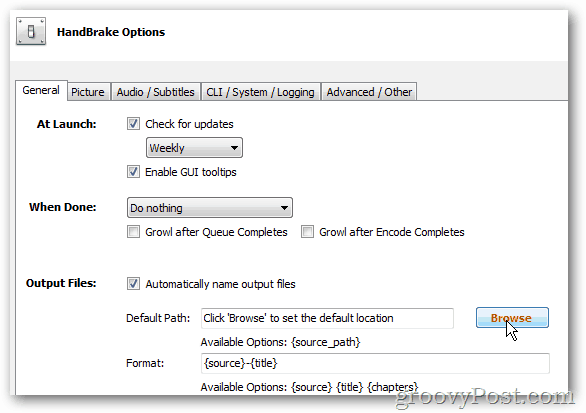
Dodieties uz vietu, kur vēlaties saglabāt failus, kurus HandBrake izveidos jūsu iPad / iPod. Zemāk redzamajā piemērā es izveidoju mapi c: \ dvd-rip \ rokas bremze. Kad esat pabeidzis, noklikšķiniet uz Labi.
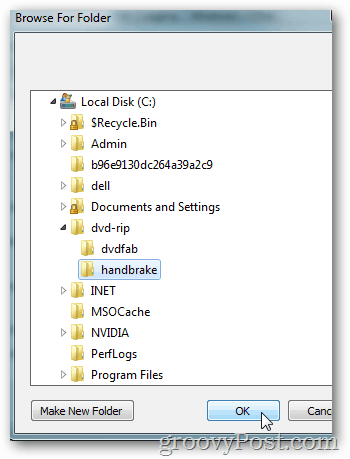
Tagad noklikšķiniet Aizveriet lai saglabātu izmaiņas.
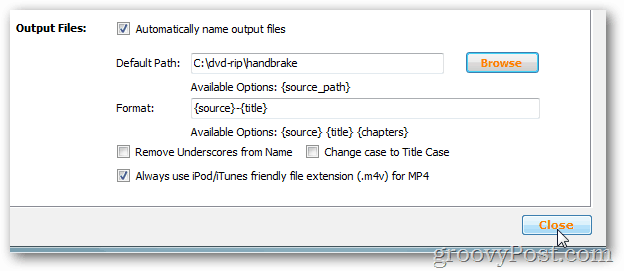
DVD failu konvertēšana, izmantojot rokas bremzi
Tagad ir laiks konvertēt DVD failus, kurus izveidojāt, izmantojot DVDFab.
Klikšķis Avots> Mape
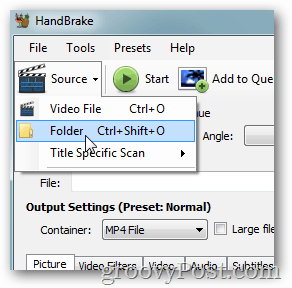
Dodieties uz vietu, kur glabājāt failus, kas kopēti, izmantojot DVDFab, noklikšķiniet uz tā un noklikšķiniet uz labi
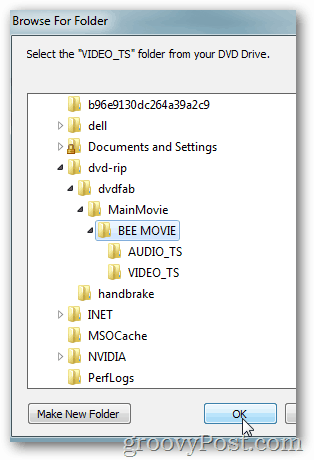
Labajā pusē noklikšķiniet uz iPad iestatījumi
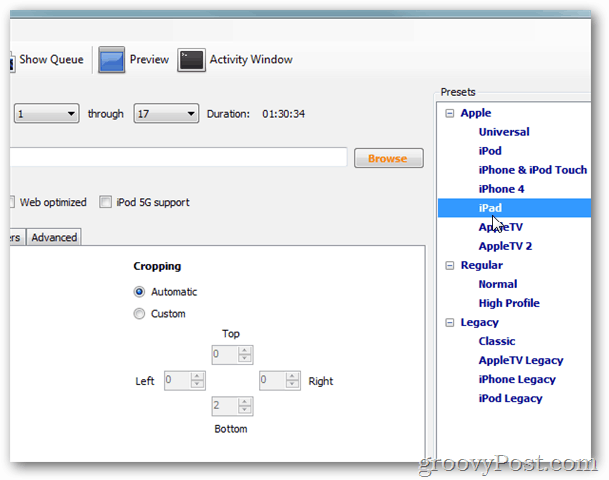
Klikšķis Sākt lai sāktu kodēšanu.
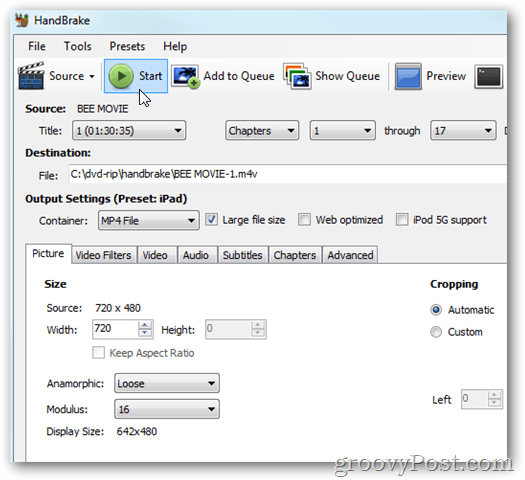
Kodēšanas laiks ir atkarīgs no faila lieluma un datora veiktspējas. HandBrake pievieno progresa joslu loga apakšā, lai jūs varētu uzraudzīt pabeigto% un atlikušo laiku.
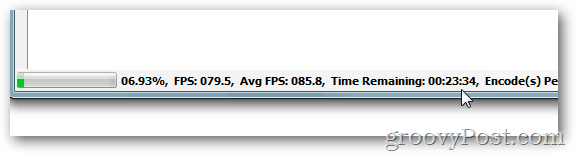
Nokopējiet filmu iTunes
Kad kodēšana būs pabeigta, mēs pabeigsim procesu, nokopējot tikko kodēto filmu iTunes.
Sāciet, atverot iTunes un noklikšķiniet uz Cilne Filmas.
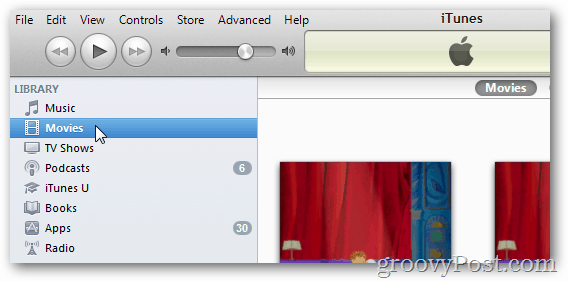
Tagad mums jāatrod fails, kuru tikko iekodējām.
Ar peles labo pogu noklikšķiniet uz Windows poga Sākt un noklikšķiniet uz Atveriet Windows Explorer.
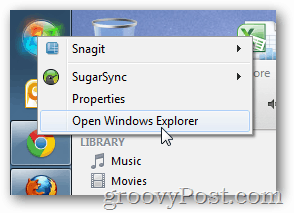
Pārejiet uz noklusējuma saglabāšanas vietu, kuru iepriekš konfigurējāt vietnei HandBrake. Tikko iekodētajam DVD vajadzētu būt tur.
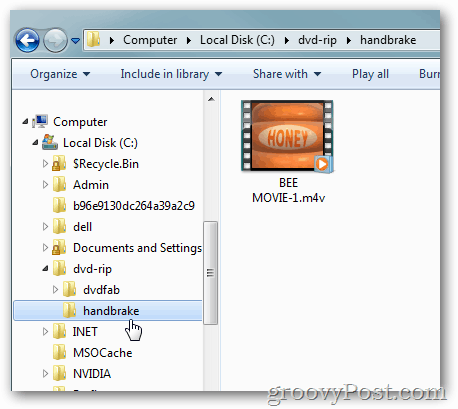
Ievelciet filmu iTunes sadaļā Filmas.

Pagaidiet... iTunes automātiski importēs videoklipu. Laika ilgums būs atkarīgs no video lieluma.
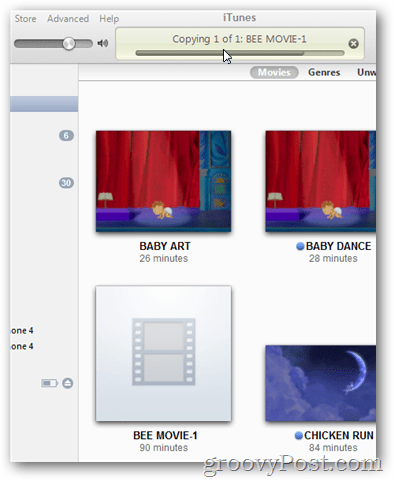
Vienreiz pārbaudiet filmu iTunes iekšienē, lai pārliecinātos, vai kodēšana un kopēšana ir bijusi veiksmīga
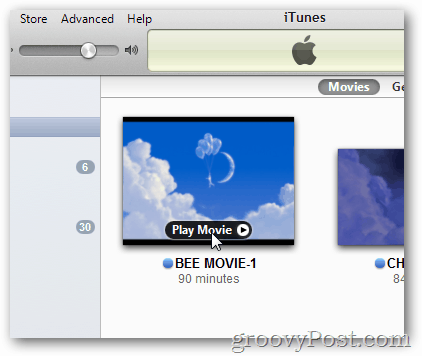
Izskatās labi!
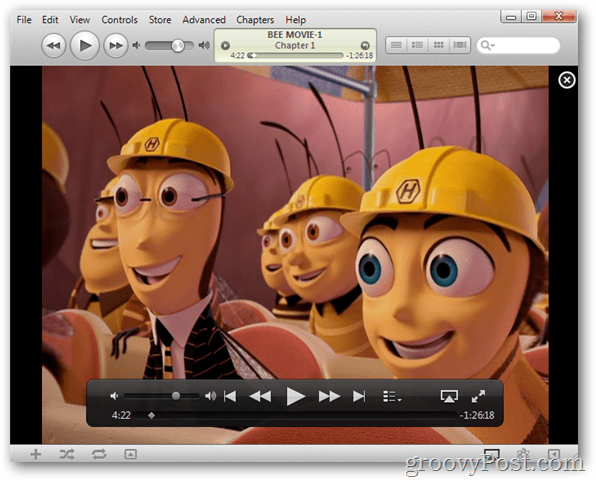
Ja jums jālabo filmas nosaukums (vai jāpiešķir tai jauns pielāgots nosaukums), noklikšķiniet uz filmas nosaukums zem tās ikonas. Ievadiet vajadzīgo vārdu.

Sinhronizējiet filmu ar ierīci
Izmantojot programmu Movie tagad iTunes, pievienojiet iDevice (iPhone, iPod, iPad) un noklikšķiniet uz tā sadaļā Devices.
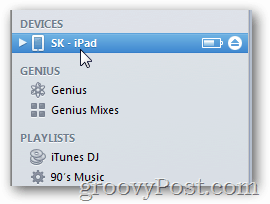
Noklikšķiniet uz Cilne Filmas
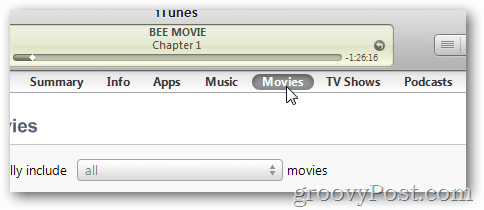
Atzīmējiet rūtiņu Sinhronizēt filmas
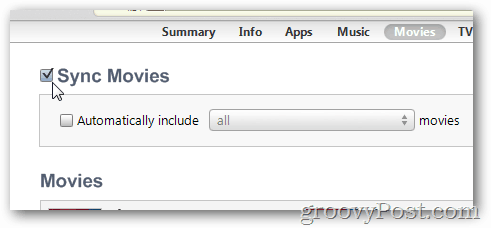
Atzīmējiet rūtiņu visām filmām, kuras vēlaties sinhronizēt.
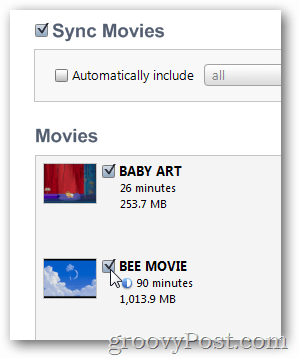
Klikšķis Piesakies lai saglabātu izmaiņas un sinhronizētu filmu ierīcē.
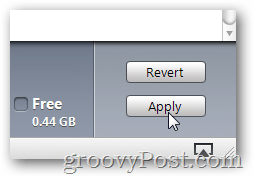
No savas ierīces atveriet Video savā iPhone vai iPad
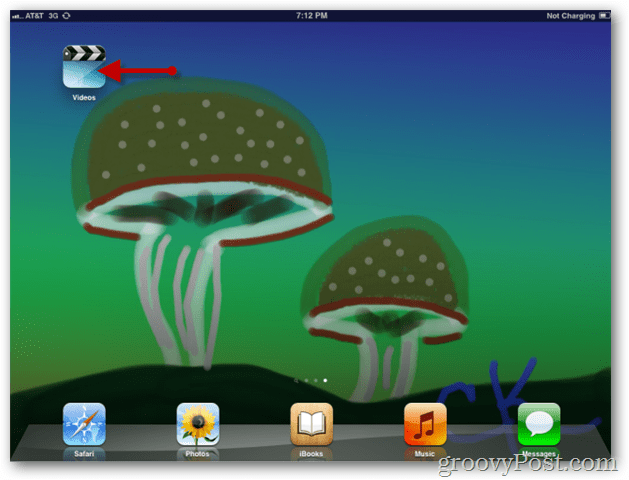
Pieskarieties filmai, kuru vēlaties skatīties.
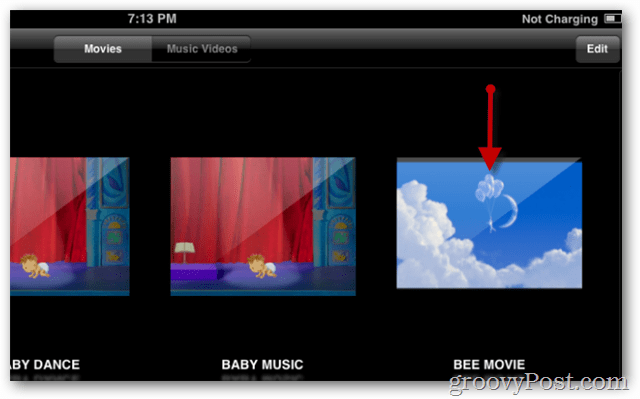
Detaļu izvēlnē pieskarieties pogai Atskaņot, lai sāktu filmu.
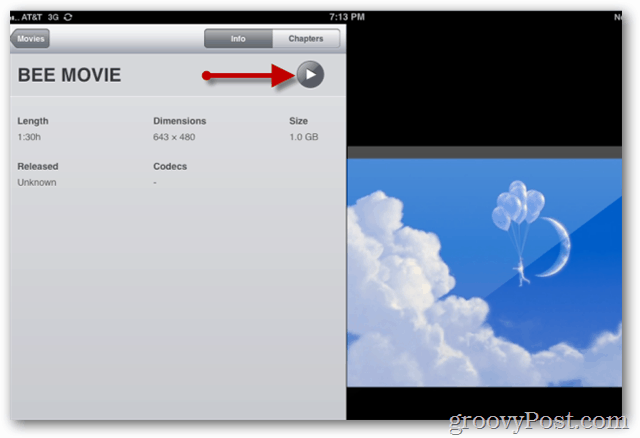
Izbaudi klusu lidojumu! ;)